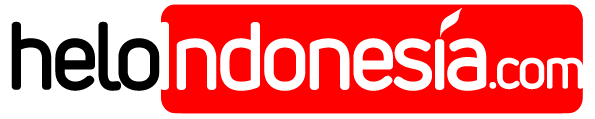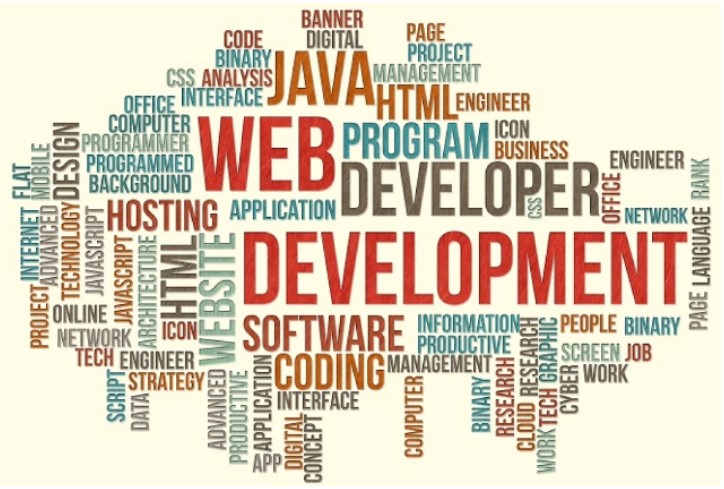HELOINDONESIA.COM - Dalam era informasi saat ini, data teks yang melimpah sering kali membutuhkan alat yang efektif untuk memvisualisasikannya agar mudah dipahami. Dilansir dari wordcloud.org, Salah satu alat yang populer dan efektif untuk tujuan ini adalah word cloud atau awan kata. Word cloud adalah representasi visual dari teks di mana ukuran setiap kata menunjukkan frekuensinya atau pentingnya dalam teks tersebut.
Artikel ini akan membahas cara mengubah data teks menjadi visual yang menarik dengan word cloud, serta memberikan langkah-langkah dan tips untuk memaksimalkan penggunaan word cloud.
Baca juga: Beralih Mendukung Mbak Ita, Ini Alasan Relawan Manggis Merah
Mengapa Menggunakan Word Cloud?
Word cloud memiliki beberapa keunggulan utama yang membuatnya berguna dalam banyak konteks:
- Visualisasi yang Mudah Dipahami: Word cloud memungkinkan pemirsa untuk dengan cepat menangkap informasi penting dari teks besar.
- Menyoroti Kata Kunci: Kata-kata yang sering muncul ditampilkan dengan ukuran lebih besar, membantu menyoroti kata kunci dan tema utama.
- Meningkatkan Keterlibatan: Visualisasi yang menarik dapat meningkatkan keterlibatan audiens dalam presentasi atau analisis data.
Baca juga: Nonton Drama Korea Connection Ep 12 Sub Indo
Langkah-langkah Membuat Word Cloud
- Kumpulkan Data Teks
- Data teks dapat berasal dari berbagai sumber seperti artikel, ulasan produk, komentar media sosial, atau transkrip wawancara.
- Contoh: Mengumpulkan ulasan produk dari situs e-commerce untuk menganalisis sentimen pelanggan.
- Bersihkan Data
- Proses pembersihan data melibatkan penghapusan kata-kata umum (stop words) yang tidak memberikan informasi signifikan seperti "dan", "di", "ke", dll.
- Alat: Gunakan perangkat lunak seperti Python dengan pustaka NLTK atau alat online untuk preprocessing teks.
- Pilih Alat Word Cloud
- Ada banyak alat online dan perangkat lunak yang tersedia untuk membuat word cloud, seperti WordClouds.com, WordArt.com, dan TagCrowd.
- Pilih alat yang sesuai dengan kebutuhan dan kemudahan penggunaan Anda.
- Buat Word Cloud
- Unggah teks yang telah dibersihkan ke alat word cloud.
- Sesuaikan tampilan word cloud dengan memilih font, warna, dan bentuk yang sesuai dengan tema presentasi atau analisis.
- Analisis dan Interpretasi
- Setelah word cloud dibuat, analisis kata-kata yang paling menonjol dan interpretasikan hasilnya untuk mengidentifikasi tema atau pola utama.
- Contoh: Jika kata "kualitas", "harga", dan "pengiriman" muncul besar dalam ulasan produk, ini menunjukkan aspek-aspek utama yang diperhatikan pelanggan.
Contoh Penerapan Word Cloud
Studi Kasus: Analisis Ulasan Restoran
- Pengumpulan Data
- Kumpulkan ulasan restoran dari platform seperti Google Reviews atau TripAdvisor.
- Pembersihan Data
- Hapus stop words dan lakukan preprocessing teks untuk mendapatkan kata-kata yang relevan.
- Pembuatan Word Cloud
- Gunakan alat seperti WordClouds.com untuk membuat word cloud dari ulasan yang telah dibersihkan.
- Analisis Hasil
- Kata-kata seperti "makanan enak", "layanan cepat", dan "harga terjangkau" mungkin muncul besar, menunjukkan tema utama dari ulasan pelanggan.
Tips untuk Membuat Word Cloud yang Efektif
- Sesuaikan Desain
- Pilih warna yang kontras dan font yang mudah dibaca untuk membuat word cloud lebih menarik dan informatif.
- Bentuk word cloud juga dapat disesuaikan dengan tema, seperti bentuk hati untuk ulasan restoran romantis.
- Fokus pada Kata Kunci Utama
- Pastikan kata-kata yang paling penting atau sering muncul ditampilkan dengan ukuran yang lebih besar untuk menarik perhatian audiens.
- Gunakan Alat yang Tepat
- Pilih alat yang menyediakan fitur penyesuaian dan analisis yang Anda butuhkan. Beberapa alat memungkinkan Anda untuk mengatur frekuensi kata secara manual atau memilih dari berbagai template desain.
- Update Secara Berkala
- Jika word cloud digunakan untuk analisis berkelanjutan, perbarui data secara berkala untuk mendapatkan insight terbaru.
Menggunakan Word Cloud dalam Berbagai Konteks
- Presentasi Bisnis
- Gunakan word cloud untuk memvisualisasikan hasil survei karyawan atau feedback pelanggan dalam presentasi bisnis.
- Pendidikan
- Dalam konteks pendidikan, word cloud dapat digunakan untuk membantu siswa memahami topik utama dalam teks akademik atau diskusi kelas.
- Penelitian
- Peneliti dapat menggunakan word cloud untuk menganalisis data kualitatif dari wawancara atau survei.
Baca juga: Banjarmasin Standarisasi Harga dan Kualitas Sasirangan
Penutup
Mengubah data teks menjadi visual yang menarik dengan word cloud adalah cara yang efektif untuk memvisualisasikan dan memahami informasi teks yang besar. Dengan mengikuti langkah-langkah dan tips yang telah dibahas, Anda dapat membuat word cloud yang informatif dan menarik.
Mulailah dengan mengumpulkan dan membersihkan data, pilih alat yang tepat, dan sesuaikan desain word cloud sesuai dengan kebutuhan Anda. Dengan demikian, Anda dapat memaksimalkan penggunaan word cloud untuk berbagai tujuan, dari presentasi bisnis hingga penelitian akademis. Selamat mencoba!